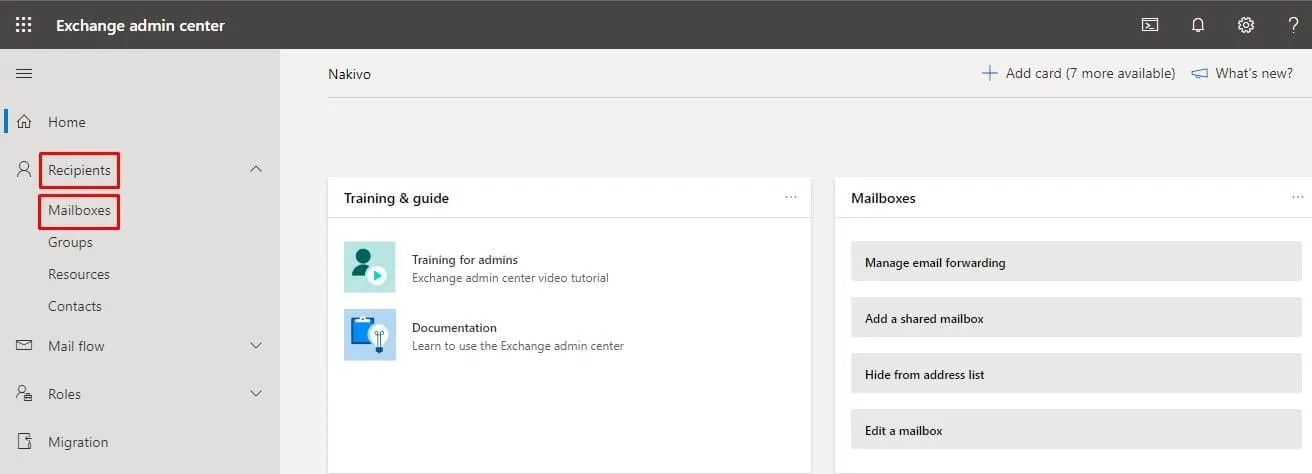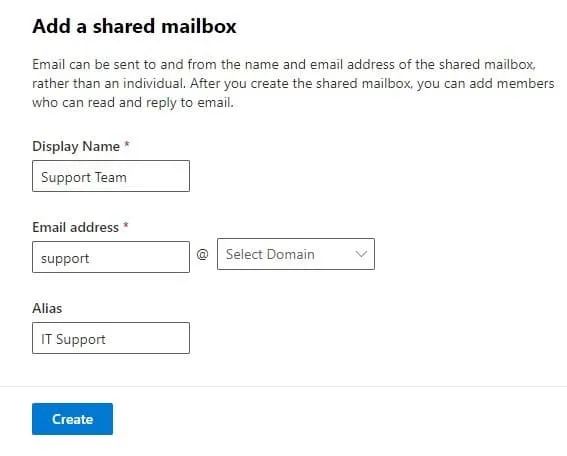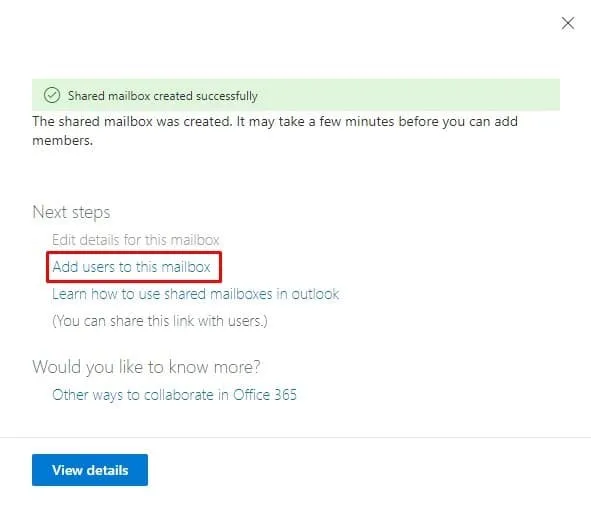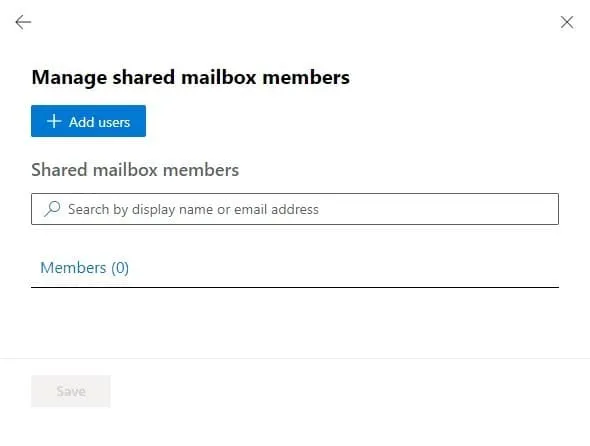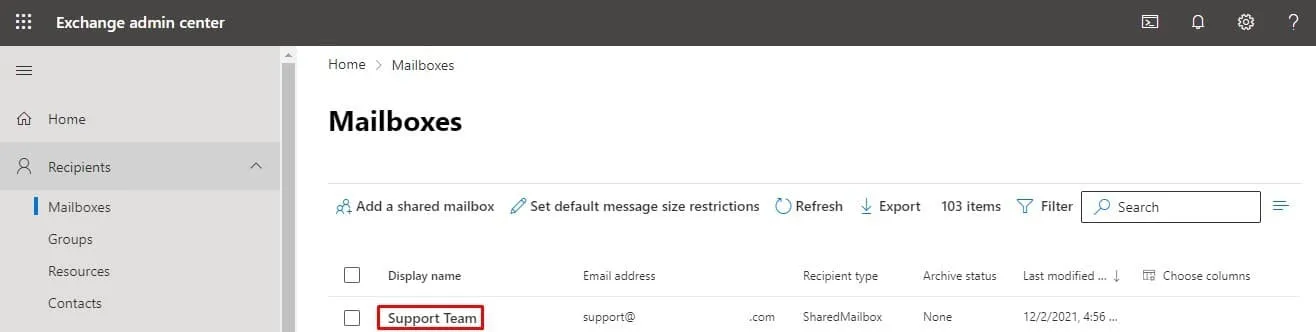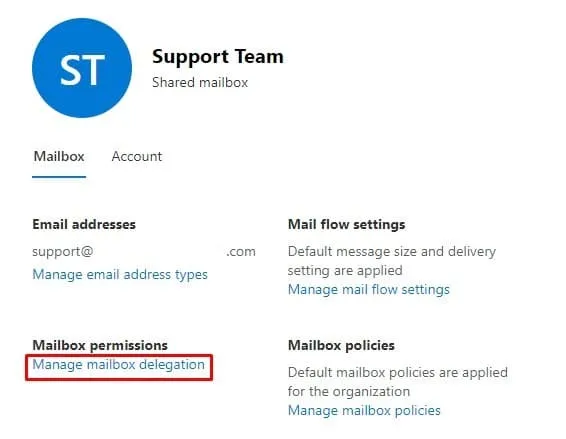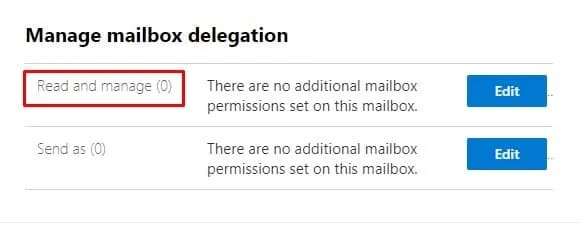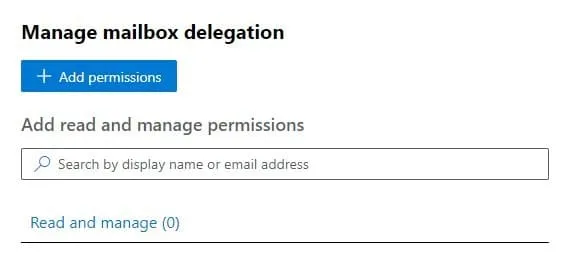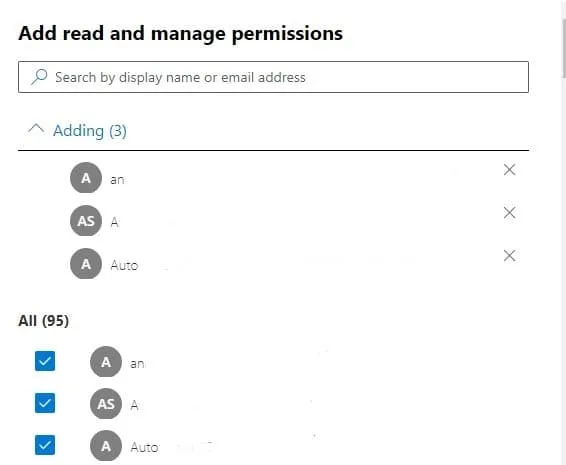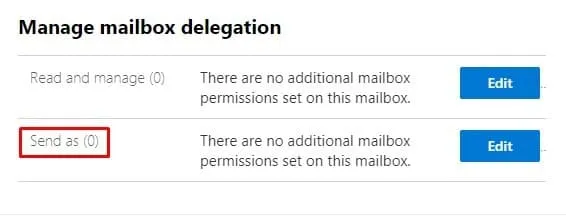תיבות דואר משותפות ב-Microsoft 365 Exchange Online מספקות מרחב עבודה שיתופי עבור עמיתים באותה צוות כדי לשלוח ולהשיב לדואר אלקטרוני בשיתוף פעולה. הקמת ויצירת תיבת דואר משותפת מאפשרת למשתמשים לתקשר פנימית עם עמיתים וחיצונית עם לקוחות דרך חשבון דוא"ל משותף כגון [email protected] או [email protected]. כאשר משתמש בקבוצה מגיב לדואר אלקטרוני שנשלח מתוך תיבת דואר משותפת, הנמען רואה רק את כתובת הדואר המשותף ולא את כתובת המשתמש.
יצירת תיבת דואר משותפת ב-Exchange Online
יצירת תיבת דואר משותפת ב-Exchange Online היא מהירה ופשוטה. למעשה, תוכל להקים תיבת דואר משותפת במהירות רק בכמה שלבים. הנה כיצד לעשות זאת:
ראשית, עבור אל מרכז הניהול Exchange (EAC) על ידי לחיצה על הקישור הבא: admin.exchange.microsoft.com והתחבר באמצעות פרטי ההתחברות של מנהל שלך.
ב-מרכז הניהול Exchange, בסרגל השמאלי, מתחת נמענים, לחץ על תיבות דואר.
לאחר מכן, בקטע ה-תיבות דואר, לחץ על הוספת תיבת דואר משותפת.
בפנל הצד, הנקרא הוספת תיבת דואר משותפת, מלא את הפרטים שלך:
- שם תצוגה: הזן את השם שברצונך שיפורסם בשורת המקור של האימיילים שלך (לדוגמה, צוות תמיכה).
- כתובת דוא"ל: הזן את שם המשתמש בדוא"ל שברצונך ליצור (לדוגמה, תמיכה) ואז ברשימת הנפתח בחר תחום, בחר את שם הדומיין של הארגון שלך (לדוגמה, yourorganization.com).
- כינוי: הזן שם חלופי עבור כתובת הדוא"ל של תיבת הדואר המשותפת. הדואר שנשלח לכתובת הדוא"ל החלופית יועבר לתיבת הדואר של הכתובת הראשית שנוצרה לעיל. (הגדרת כינוי היא אופציונלית, ניתן להשאיר שדה זה ריק אם אין לך כוונה להוסיף כתובת דוא"ל חלופית לתיבת הדואר המשותפת שלך.)
- לחץ צור בתחתית הלוח הוסף תיבת דואר משותפת .
עכשיו שיצרת בהצלחה תיבת דואר משותפת ב-Exchange Online, תוכל להתחיל להוסיף ולנהל חברים.
הוספת חברים לתיבת דואר משותפת ב-Exchange Online
חברי תיבת דואר משותפת ב-Exchange Online יכולים לגשת לתיבת הדואר ולצפות בדואר נכנס/יוצא. חברים שנוספים עם ההרשאות הנכונות יכולים גם להגיב לדואר אלקטרוני פנימי וחיצוני, אך נגיד על זה יותר מאוחר.
הנה כיצד להוסיף חברים לתיבת דואר משותפת ב-Exchange Online:
1. כאשר סיימת ליצור את תיבת הדואר המשותפת, אתה מקבל את ההודעה הבאה: תיבת הדואר המשותפת נוצרה בהצלחה. על אותה עמוד, תחת שלבים הבאים, לחץ על הוסף משתמשים לתיבה זו.
2. בתחתית נהל חברי תיבת הדואר המשותפת, לחץ על + הוסף משתמשים.
3. מהרשימה, בחר את המשתמשים שברצונך להוסיף לתיבת הדואר המשותפת. לאחר בחירת תיבות הסימון ליד המשתמשים הנדרשים, לחץ שמור בתחתית העמוד. בדף הבא, לחץ סגור.
הגדרת הרשאות בתיבת דואר משותפת ב-Exchange Online
תיבת דואר משותפת ב-Exchange Online אינה משתמשת בשיטת ההתחברות המסורתית שבה המשתמשים מזינים שם משתמש וסיסמה כדי לגשת לחשבונם. במקום זאת, על המשתמשים לקבל תחילה הרשאות גישה מלאות או הרשאת שליחה כדי לגשת ולהשתמש בתיבת הדואר. לאחר הגדרת ההרשאות, המשתמשים יכולים להיכנס לחשבונם האישי ולגשת לתיבת הדואר המשותפת על ידי הוספתה לפרופיל ה-Outlook שלהם.
הרשאת גישה מלאה מעניקה לך את היכולת לגשת לתיבת הדואר המשותפת ולפעול כמנהל. עם הרשאת גישה מלאה בלבד, אתה יכול לקרוא, לצפות, למחוק ולשנות הודעות וגם ליצור פריטי לוח שנה, אך אינך יכול לשלוח דואר אלקטרוני מתוך תיבת הדואר המשותפת ב-Exchange Online. עבור כך, עליך גם לקבל את הרשאת שליחה.
הרשאת שליחה מאפשרת לך לשלוח הודעות פנימיות וחיצוניות מתוך תיבת הדואר המשותפת. לכן, כאשר אתה שולח הודעה מתוך תיבת הדואר המשותפת ב-Exchange Online, שם התצוגה שלך והכתובת שלך מוחלפים בשם התצוגה והכתובת של תיבת הדואר המשותפת. לכן, גם אם אתה מחובר לחשבונך (לדוגמה, [email protected]) ההודעה שלך נשלחת כאילו ישירות מתוך תיבת הדואר המשותפת (לדוגמה, [email protected]).
כדי להגדיר הרשאת גישה מלאה, עקוב אחר ההוראות הבאות:
1. חזרה למקטע תיבות דואר. התיבת דואר המשותפת שיצרת עכשיו מופיעה שם עם כל תיבות הדואר האחרות של המשתמשים. תוכל לזהות אותה על ידי חיפוש אחר המאפיין תיבת דואר משותפת תחת סוג הנמען.
2. לחץ על שם התצוגה של התיבת דואר המשותפת שלך. פאנל צד עם שם התצוגה שלך מופיע עכשיו בימין. בתחתית הפאנל, תחת הרשאות תיבת הדואר, לחץ על ניהול השלטת תיבת הדואר.
3. כדי להעניק הרשאת גישה מלאה למשתמשים, במקטע קריאה וניהול, לחץ ערוך.
4. בדף הבא, לחץ על הוספת הרשאות.
5. ברשימה המוצגת, בחר את המשתמשים שברצונך להעניק להם הרשאת גישה מלאה. לאחר בחירת תיבות הסימון ליד המשתמשים הרצויים, לחץ על שמור בתחתית הדף. תצוגה של הדף הרשאות תיבת הדואר התווספו מוצגת, ומציין כי התהליך הסתיים בהצלחה.
על צד זה, מומלץ להעניק הרשאת גישה מלאה רק למנהלים ולמנהלי מערכת.
לאחר שתסיים להגדיר את ההרשאת גישה המלאה, עקוב אחרי השלבים הבאים כדי להעניק הרשאת שליחה כמו:
1. בדף הרשאות תיבת הדואר התווספו, לחץ על סגור. לאחר מכן, בדף ניהול השלטת תיבת הדואר, לחץ על ביטול.
2. אתה חוזר עכשיו לדף ניהול השלטת תיבת הדואר, בו תוכל לבחור בין שתי ההרשאות העיקריות. הפעם, במקטע שליחה כ, לחץ על ערוך.
על הדף הבא, לחץ על +הוספת הרשאות.
ברשימה שמוצגת, בחר את המשתמשים שברצונך להעניק להם הרשאת גישה מלאה. לאחר בחירת תיבות הסימון של המשתמשים, לחץ על שמירה בתחתית העמוד. העמוד הרשאות תיבת הדואר נוספו מוצג, מציין את הצלחת התהליך.
יצירת תיבת דואר משותפת באמצעות Exchange Online PowerShell.
כמנהל מערכת, ניתן ליצור תיבת דואר משותפת ולהגדיר הרשאות באמצעות שורת הפקודה ב־Exchange Online PowerShell. יש להפנות לפוסט ה־בלוג זה כדי ללמוד כיצד להתחבר ל־Exchange Online ב־PowerShell.
על ידי ביצוע הפקודה הבאה, אתה יוצר תיבת דואר משותפת בשם "צוות תמיכה" ומעניק הרשאת גישה מלאה וגם הרשאה לשליחה באמצעות הקבוצה האבטחתית המאופשרת לדואר SecuritySupport:
New-Mailbox -Shared -Name "צוות תמיכה" -DisplayName "מחלקת מכירות" -Alias Sales | Set-Mailbox -GrantAsTo SecuritySupport | Add-MailboxPermission -User SecuritySupport -AccessRights FullAccess -InheritanceType All
סיכום
התקנה ויצירת תיבת דואר משותפת ב־Exchange Online היא תהליך ישיר. צוות קטן שמעוניין להרוויח מתכונות שיתופיות וייצוב מרכזי של תיבת דואר משותפת יכול להתחיל בתהליך תוך 2 עד 5 דקות.
בעוד Exchange Online מציעה אבטחה מתקדמת ומגן על תיבות הדואר של המשתמשים מפני איומים כמו קישורי פישינג, יש עדיין מקום לשגיאה אנושית. המשתמשים עדיין יכולים להיתקל בתופעות פישינג ותקיפות רנסום, שעשויות לגרום לאובדן נתונים. גיבוי תיבות הדואר המשותפות שלך ב-Exchange Online באמצעות פתרון גיבוי מקיף כמו NAKIVO Backup & Replication מבטיח שהנתונים שלך ב-Exchange Online, OneDrive for Business ו-SharePoint Online יהיו בטוחים וניתנים לשחזור גם במקרה של שגיאות אנושיות.
Source:
https://www.nakivo.com/blog/set-up-and-create-a-shared-mailbox-in-microsoft-365-exchange-online/